So verwenden Sie „Find My iPhone“, um Ihr verlorenes Gerät zu verfolgen und zu sperren
Veröffentlicht: 2022-06-10Wenn Sie das Apple-Gerät nicht häufig finden können, treffe ich sicherlich keine Urteile. Apple auch nicht. Das iPhone verfügt über eine nützliche Funktion namens Find My Network, mit der Sie Ihr Gerät finden können, wenn es verloren geht. Find I am ist eine nützliche Funktion, die Ihnen hilft, Ihr Telefon zu finden, wenn es verloren geht. Mit der Find My-Funktion können Sie auch andere Geräte innerhalb und außerhalb von Apples Apple-Ökosystem verfolgen, was es zu einem großartigen Geschenk für Menschen macht, die sich an zu viele Dinge erinnern müssen.
Es gibt Umstände, unter denen Sie „Mein iPhone suchen“ deaktivieren müssen. Lassen Sie uns also darauf eingehen.
Inhaltsverzeichnis
- 1 So aktivieren Sie „Mein iPhone suchen“.
- 2 So füge ich ein Gerät hinzu, um mein iPhone für Air Pods, Apple Watch oder Beats-Geräte zu finden
- 3 Wie entferne ich das Gerät von „Mein iPhone suchen“?
- 4 So finden Sie ein Offline-iPhone
- 5 Ortung von Geräten aus der Nähe und Ferne
- 6 Mein iPhone auf iCloud finden.
- 6.1 iCloud einrichten
- 6.2 Gerät lokalisieren
- 6.3 Verloren-Modus verwenden
- 7 Fazit
- 7.1 Verbunden
So aktivieren Sie „Mein iPhone suchen“.
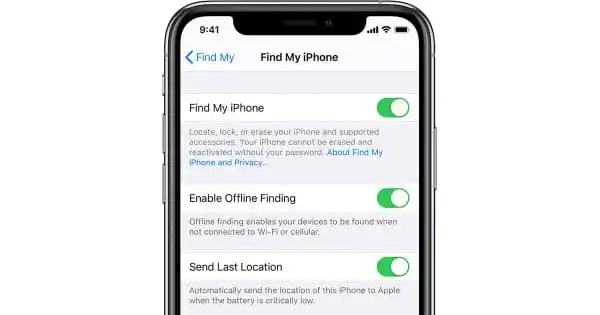
Diese „Wo ist?“-Funktion hilft Ihnen, Ihr Gerät zu finden, wenn es verloren geht. Es spielt keine Rolle, ob Sie es unterwegs verloren haben oder ob Sie glauben, es liegt zu Hause. Wenn Sie „Mein iPhone suchen“ aktivieren, können Sie sich auf einem PC oder Tablet bei Ihrer Apple-ID anmelden und Ihr iPhone auf einer interaktiven Karte lokalisieren.
Sie können Find My auch für den Fernzugriff verwenden, um Ihr iPhone zu deaktivieren, um alle Daten zu löschen (wenn Sie glauben, dass es unmöglich ist, sie abzurufen) oder sogar Audio abspielen, um Benutzer zum Standort zu führen.
Alles, was Sie tun müssen, um die Funktion zu aktivieren, ist, zu den Einstellungen zu gehen. Tippen Sie dann oben auf Ihren Namen. Öffnen Sie danach Find My iPhone und stellen Sie sicher, dass Find Your iPhone aktiviert ist.
Es ist unmöglich, diese Funktion aus der Ferne zu aktivieren. Es sollte jedoch standardmäßig aktiviert sein. Es ist jedoch immer besser, auf Nummer sicher zu gehen, anstatt es zu bereuen (insbesondere bei einem älteren Gerät) und sicherzustellen, dass Sie es einschalten, wenn Sie Ihr iPhone erhalten. Es ist ratsam, auf das Worst-Case-Szenario vorbereitet zu sein, aber versuchen Sie sicherzustellen, dass Sie es nicht verwenden müssen.
So füge ich ein Gerät hinzu, um mein iPhone für Air Pods, Apple Watch oder Beats-Geräte zu finden
Angenommen, Sie haben AirPods, AirPods Pro, Apple Watch oder kompatible Beats-Kopfhörer an Ihr iPhone angeschlossen, werden diese automatisch in Find My integriert, wenn dieses Telefon vorhanden ist.
Dies steht im Gegensatz zu der Vorstellung, dass sich diese Geräte in der Nähe Ihres iPhones befinden, sodass die Überwachung des Telefons bedeuten würde, sie zu verfolgen. Die Geräte haben ihren eigenen Eintrag in Find My. Mein System finden.
Sie sind alle für sich zugänglich; Sie können jeweils zum Klingen gebracht werden, wenn das Gerät über Lautsprecher verfügt – und sie können einzeln entfernt werden.
Wie entferne ich das Gerät von „Mein iPhone suchen“?
Die einfachste Methode, dies zu tun, ist die Verwendung des Computers mit iCloud.com, was auch die einfachste Methode ist, um Ihr iPhone zu lokalisieren.
1. Melden Sie sich über iCloud.com bei Ihrem iCloud-Konto an (möglicherweise ist eine Authentifizierung erforderlich, je nachdem, welches Gerät Sie verwenden, um eine Verbindung herzustellen).
2. Klicken Sie auf „Mein iPhone suchen“.
3. Tippen Sie auf „Alle Geräte“.
4. Wählen Sie das Gerät aus, das Sie löschen möchten.
5. Klicken Sie auf „Vom Konto entfernen“.
6. Sie werden aufgefordert, zu bestätigen, dass Sie den Code entfernt haben, und sich mit Ihrem iCloud-Passwort zu authentifizieren. Dies ist eine formelle Bestätigung der Löschung.
So finden Sie ein Offline-iPhone
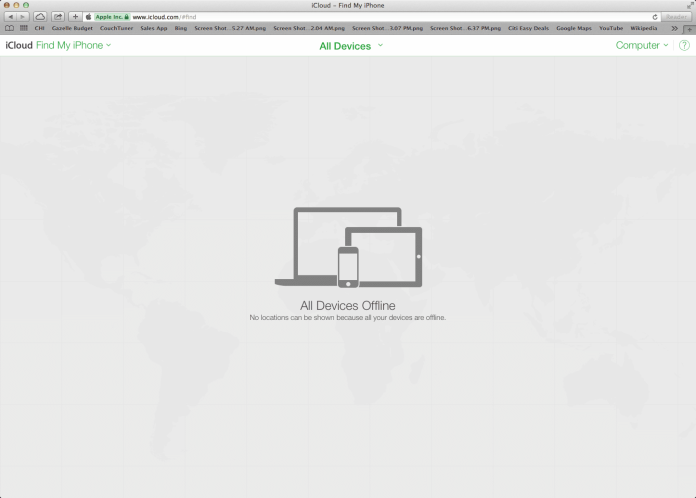
Wenn Sie Find My starten, sehen Sie mehrere Optionen, unabhängig davon, ob Sie iOS 15 ausführen oder nicht. Es informiert Sie zuerst über den Batteriestand; Dies ist jedoch kein Grund zur Sorge.
Wenn Find My funktioniert, sollte es Ihnen Anweisungen geben. Wenn es immer noch inaktiv ist, haben Sie die Wahl.
Auch wenn es wirkungslos erscheinen mag, sollten Sie zuerst auf die Schaltfläche Ton abspielen klicken . Es ist höchst unwahrscheinlich, dass dies funktioniert, insbesondere wenn Ihr iPhone offline zu sein scheint . Sie werden jedoch schockiert sein, wenn Sie Ihr Telefon auf diese Weise entdecken. (Wir werden uns bald die anderen Optionen ansehen, die auf diesem Bildschirm verfügbar sind. Es ist wichtig, verschiedene Methoden zu erforschen, bevor Sie diese verwenden.)

Die effektivste Methode, um Ihr Gerät zu finden, ist die vorherige Vorbereitung. Um Ihr Gerät einzustellen, gehen Sie zu den Einstellungen , wählen Sie Ihren Namen aus und klicken Sie auf „ Meinen Ordner suchen“, „Mein iPhone suchen“ und „Platz freigeben“ . Dadurch werden die Standortinformationen, die Ihr Smartphone hat, kontinuierlich an Apple gesendet, wenn Sie iOS 15 installieren oder wenn Ihr Akku fast leer ist, wenn Sie eine frühere Version verwenden.
Dies ist die beste Chance, Ihr Gerät zu lokalisieren. Es hilft jedoch nicht, wenn es an einen anderen Ort verschoben oder die Funktion deaktiviert wurde.
Wenn Sie Google Maps auf Ihrem Telefon verwenden, ist es möglich, seinen Standort mithilfe der Google Maps Timeline zu verfolgen.
Es ist auch eine gute Idee, sich an Ihren Dienstanbieter für Mobiltelefone zu wenden. Wenn Sie eine Seriennummer und eine IMEI-Nummer (International Mobile Equipment Identity) haben, kann Ihr Dienstanbieter möglicherweise den Standort verfolgen.
Sie könnten an den Ort zurückkehren, an dem Sie in der Vergangenheit waren, und beten, dass Sie Ihr Telefon orten können, ohne zusätzliche Technologie zu benötigen. Wenn nicht, müssen Sie die Daumen drücken, wann jemand es findet. Benachrichtigen, wenn gefunden könnte aktiviert werden; In diesem Fall lohnt es sich, in Find My nachzusehen, falls dies auftritt.
Ortung von Geräten aus der Nähe und Ferne
Wenn Sie Ihre AirPods bei der Arbeit verlegt haben, öffnen Sie die App „Wo ist?“ auf Ihrem iPhone und suchen Sie mit der App danach. Wenn Sie sie in London verlegt haben, starten Sie die „Find My“-App auf Ihrem iPhone und machen dasselbe.
Das Problem ist, dass die Informationen, die die App bereitstellt, wahrscheinlich von verschiedenen Orten stammen.
Lokal verlorene Geräte werden angezeigt, da sie Sie über ihren Standort informiert haben oder nahe genug sind, um eine Einladung zum Erzeugen des Tons zu erhalten. Geräte, die in anderen Städten in anderen Ländern verloren gegangen sind, werden möglicherweise angezeigt, weil sie sich in der Nähe des Standorts eines anderen Apple-Geräts befinden.
Sie sind praktisch garantiert in der Nähe des Besitzers von Apple-Geräten, und Sie befinden sich mit ziemlicher Sicherheit direkt daneben, da Sie gerade auf die Anwendung auf Ihrem iPhone starren.
Find My Network ist der erste Hinweis auf Apples kommendes „AirTags“-System. Dieses System soll ähnlich wie das Tile-Tracking-System funktionieren und ist jetzt in die renommierte Find My-App integriert.
Aber für jedes Gerät, das Sie hinzugefügt haben, gibt es eine Gelegenheit, bei der Sie einige oder alle loswerden müssen. Möglicherweise haben Sie also eine lange Liste oder vielleicht haben Sie eines der Geräte bereits verkauft.
Finden Sie mein iPhone auf iCloud.
Wenn Sie Ihr iPhone verloren haben oder vermuten, dass es Ihnen gestohlen werden könnte, können Sie iCloud mit dem Webbrowser verwenden, um das fehlende Gerät zu finden oder Ihre persönlichen Daten zu schützen.
iCloud einrichten
- Um Ihre Geräte in iCloud zu finden, gehen Sie zu www.icloud.com/find
- Melden Sie sich mit Ihrem iCloud-Konto an.
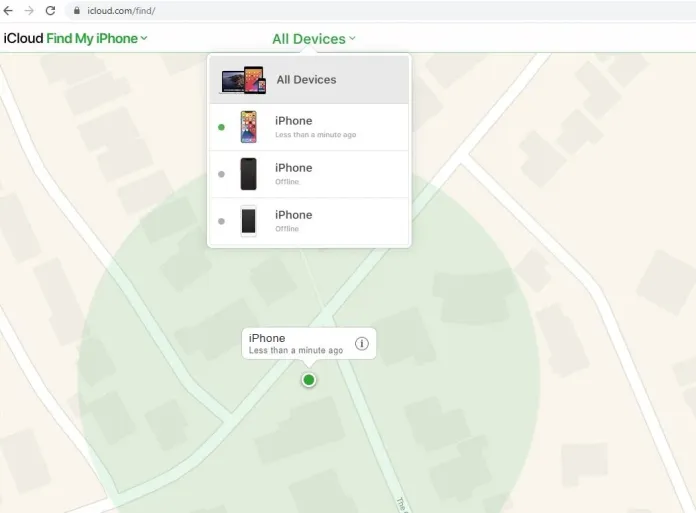
Gerät lokalisieren
Überprüfen Sie die Orte der Standorte von iOS-Geräten auf Karten.
- Navigieren Sie zu www.icloud.com/find
- Geben Sie Ihre Apple-ID und Ihr Passwort ein und klicken Sie dann auf Anmelden.
- Wählen Sie diese Option , um alle Geräte anzuzeigen (oben auf dem Bildschirm).
- Wählen Sie das Gerät aus, das Sie suchen möchten.
- Wenn Ihr Gerät online ist, wird der Standort des Geräts auf der Karte angezeigt.
Wenn es offline ist: Unter dem Gerätenamen können Sie sich eine Statusanzeige anzeigen lassen. Stellen Sie sicher, dass Sie nach der Option Benachrichtigung suchen, wenn ich sie finde, um eine Nachricht zu erhalten, wenn sie gefunden wird.
Verwenden Sie den Verloren-Modus
Sperren Sie Ihr Online-iOS-Gerät sicher und zeigen Sie eine personalisierte Nachricht mit den Kontaktnummern an. Der Finder des Geräts kann die angepasste Nachricht sehen und die Nummer wählen.
Fazit
Wir hoffen, dass Sie kein iPhone verlegen, das MacBook nicht verlieren oder vergessen, dass Sie das iPad an einen geliebten Menschen verschenkt haben, der damit nicht zufrieden ist.
Wenn Sie dies tun, ist Find My Device eine Hilfe. Wenn Apples Einführung von Drittanbietergeräten in sein System nicht ausreicht, um zu helfen, wird es viele Leute darauf aufmerksam machen, wie sie diese wunderbare Apple-Funktion am besten nutzen können.
Holen Sie sich unbegrenzte Grafik- und Videodesign-Services auf RemotePik, buchen Sie Ihre kostenlose Testversion
Um über die neuesten eCommerce- und Amazon-Nachrichten auf dem Laufenden zu bleiben, abonnieren Sie unseren Newsletter unter www.cruxfinder.com
